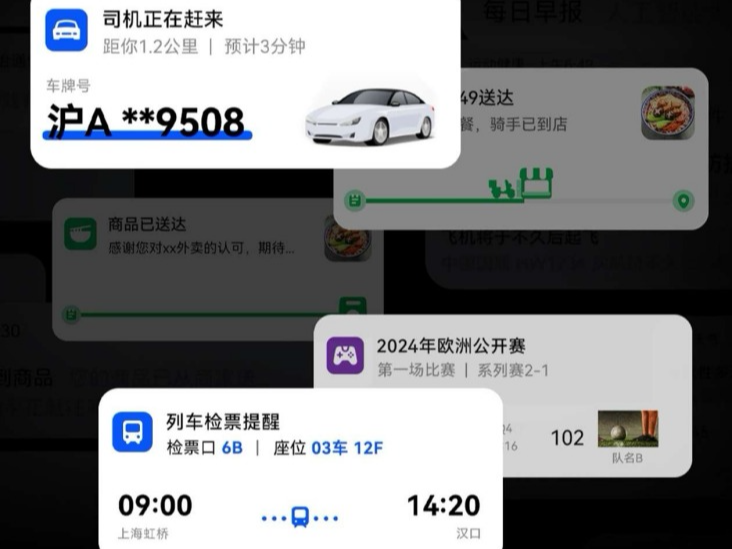|
[PConline应用]Mac上的Office一直匮缺各式各样的插件,这让办公的效率大减。例如在Windows平台上,你可以通过插件一键实现排版PPT、更改文本样式等功能,在Mac平台就很少有这类方案了。 现在,好消息来了!著名的PPT插件iSlide推出了macOS平台的版本,就算你用的是Mac电脑,也能够轻松做出惊艳无比的PPT!一起来看看吧。 苹果电脑如何安装和配置iSlide?macOS安装软件的方式和Windows并不同,从官网下载到iSlide的dmg安装镜像后,双击将其载入系统。接着,开启新出现的iSlide盘符,将iSlide应用拖动到应用程序文件夹即可完成安装。
初次开启Mac版的iSlide,可能会遇到无法开启的问题。这时候需要开启设置 > 安全性与隐私,切换到“通用”这一选项卡,在窗口下方选择“仍要开启iSlide”即可。
iSlide初次开启还需要给予相应的权限才能正常运作。iSlide会请求自动化,在窗口中点击允许即可,如果不小心拒绝了,则在系统的设置 > 安全性与隐私 > 隐私 > 自动化,找到 iSlide,将iSlide 下面的 Microsoft PowerPoint 勾选。 iSlide要运作,还需要PowerPoint有相应的权限。打开系统的设置 > 安全性与隐私 > 隐私 > 完全磁盘访问,点击界面左下方的解锁按钮,然后将PowerPoint添加到列表——注意是添加PowerPoint不是添加iSlide,之后iSlide就可以正常运行了。
关于更多iSlide Mac版的安装细节,可以点击下面链接进入iSlide官网查看。 iSlide官网:https://www.islide.cc/ iSlide Mac版:和Office配合无缝作为一款Office插件,对Office适配如何,当然是重中之重。在这方面,Mac版的iSlide做得相当不错。开启PowerPoint以及iSlide后,iSlide的各类功能即可对PowerPoint生效,点击小窗中的相应按钮就能够使用了。
PowerPoint和iSlide都有独立的窗口,两个窗口要如何才能不冲突?iSlide非常贴心地提供了窗口自适应的功能。点击“自动布局”按钮,PowerPoint和iSlide的窗口就会自动排列整齐、互不遮蔽。
而如果你还想要更多的PPT显示面积,则可以让iSlide化身为一个工具条,需要的时候才展开,屏幕利用率更高。
iSlide Mac版:取之不尽的丰富素材做PPT最头疼的一件事,可能就是寻找素材了。网上素材多但无比杂乱,而且存在版权风险。而iSlide的出现可谓解决了这一痛点,无论是PPT模版、图片还是图案,都可以从中找到你所需。 iSlide提供了大量版权素材。在“案例库”、“主题库”中,各式模版可谓是取之不尽。只需要对着案例轻轻一点,一份模版就呈现在你面前。如果你想要快速做出高大上的PPT,那这个功能可谓是极具价值。
iSlide自带了版权图库,通过搜索即可找到你想要的图像。这些图像的质量高且没有版权风险,再也不怕被视觉中国找上门来了!
iSlide Mac版:举重若轻的快捷排版PPT的另一大挑战可能就是排版了。很多朋友做PPT习惯先把列好文字提纲、准备好素材,然后再一箩筐把内容复制粘贴到PPT当中,这下子排版就成为了大麻烦,有时候排版反而占据了最多的工作量。而使用iSlide,则可以轻松解决问题。
iSlide提供了大量快捷排版工具,例如你将杂乱无章的图片一箩筐导入到PPT当中后,可以通过它来一键调整图片的大小,并让图片排列得井井有条;又例如当你复制一段文字到PPT,也可以通过iSlide来让它排布得更合你心意。 有了iSlide,你再也不必慢慢用鼠标拖动图片、细细对齐板式,排版的效率大为提高。对于经常需要加班加点赶制PPT的朋友来说,这称得上是节省时间的神兵利器。 iSlide Mac版:一蹴而成的整体修改很多朋友都遇到过PPT做完后要返工的情况,而且返工的理由还是莫名其妙的颜色不对之类的小问题。这类小问题尽管改起来不难,但却工程量巨大,需要一张张PPT重新设置颜色。有了iSlide,这类烦恼迎刃而解。
iSlide提供了PPT全局修改的功能,一键即可更换所有PPT页的配色。就算你的PPT原本是小清新的素雅,也可以也一键转换成领导喜欢的大红大绿,岂不美哉! iSlide Mac版:更多惊喜等着你毫无疑问,iSlide大大提高了macOS上做PPT的效率。不过由于目前只是初版,因此一些Windows版iSlide上拥有的功能尚未移植过来。 和刚刚诞生的Mac版相比,iSlide的Windows版功能更成熟、更强大。例如Windows版支持智能图表,数据和图像能同步变动,视觉效果更生动;又例如Windows版能够支持更多的排版方式,元素除了可以一键横竖排版还能实现环形、矩阵排版。同时,Windows版的iSlide还能够嵌入到PowerPoint的菜单当中,契合更密切。关于Windows版iSlide的种种亮点,可以点击下面的文章链接查看。 不过据了解,在今后的版本中,iSlide Mac版还会迎来更多排版布局方案等新特性,体验会越来越接近Windows版,各位苹果用户大可期待新版。 另外需要提一下,iSlide中部分素材需要开通会员才能使用。现在购买iSlide会员,还有额外的惊喜。据了解,iSlide在双十一期间会员买一年送半年。只需要在购买会员的时候,在用户中心→续费会员→使用优惠码一栏,输入优惠码-iSlide,就可以享用到优惠了。优惠到16日24时就截止,各位抓紧时间!
另外,开通了会员后,无论使用Windows版还是macOS版的iSlide,都是可以享受到会员福利的,这可谓是相当厚道了。更多活动详情,可以进入官网查看。 总结iSlide Mac版的面世,大大弥补了macOS在PPT制作的效率短板。如果你是一名macOS用户,想要制作出更加高大上的PPT,或者想要更快地完成PPT制作,iSlide Mac版都值得你拥有!
|
正在阅读:苹果用Office竟能如此逆天!Mac必备的PPT神器苹果用Office竟能如此逆天!Mac必备的PPT神器
2019-11-14 15:33
出处:PConline原创
责任编辑:censi



 iSlide for Mac
iSlide for Mac 海信(Hisense)滚筒洗衣机全自动 7公斤超薄嵌入 小型家用 除菌洗 冷水护色洗 HG70DA10 以旧换新
969元
海信(Hisense)滚筒洗衣机全自动 7公斤超薄嵌入 小型家用 除菌洗 冷水护色洗 HG70DA10 以旧换新
969元 西门子(SIEMENS)274升大容量家用三门冰箱 混冷无霜 零度保鲜 独立三循环 玻璃面板 KG28US221C
5399元
西门子(SIEMENS)274升大容量家用三门冰箱 混冷无霜 零度保鲜 独立三循环 玻璃面板 KG28US221C
5399元 苏泊尔电饭煲家用3-4-5-8个人4升电饭锅多功能一体家用蓝钻圆厚釜可做锅巴饭煲仔饭智能煮粥锅预约蒸米饭 不粘厚釜 4L 5-6人可用
329元
苏泊尔电饭煲家用3-4-5-8个人4升电饭锅多功能一体家用蓝钻圆厚釜可做锅巴饭煲仔饭智能煮粥锅预约蒸米饭 不粘厚釜 4L 5-6人可用
329元 绿联(UGREEN)65W氮化镓充电器套装兼容pd45W苹果16/15多口Type-C快充头三星华为手机macbookPro笔记本电脑配线
108.9元
绿联(UGREEN)65W氮化镓充电器套装兼容pd45W苹果16/15多口Type-C快充头三星华为手机macbookPro笔记本电脑配线
108.9元 KZ Castor双子座有线耳机入耳式双单元哈曼曲线发烧HiFi耳返耳麦
88元
KZ Castor双子座有线耳机入耳式双单元哈曼曲线发烧HiFi耳返耳麦
88元 格兰仕(Galanz)电烤箱 家用烤箱 40L大容量 上下独立控温 多层烘培烤箱炉灯多功能 K42 经典黑 40L 黑色
239元
格兰仕(Galanz)电烤箱 家用烤箱 40L大容量 上下独立控温 多层烘培烤箱炉灯多功能 K42 经典黑 40L 黑色
239元 美的(Midea)中药锅煎药壶 智能陶电砂锅炖药锅煲 煎药机器 养生熬药壶 大容量分体式全自动煎药壶 长效预约 【4L容量】JYC4002 4L
289元
美的(Midea)中药锅煎药壶 智能陶电砂锅炖药锅煲 煎药机器 养生熬药壶 大容量分体式全自动煎药壶 长效预约 【4L容量】JYC4002 4L
289元 美的(Midea)电压力锅 高压锅家用5L双胆鲜汤深胆煮汤锅 智能多功能电饭煲 智能预约焖香饭智能 7段调压 多重口感 50Q3-FS 5L
299元
美的(Midea)电压力锅 高压锅家用5L双胆鲜汤深胆煮汤锅 智能多功能电饭煲 智能预约焖香饭智能 7段调压 多重口感 50Q3-FS 5L
299元 漫步者(EDIFIER)【政府补贴再降15%】M25 一体式电脑音响 家用桌面台式机笔记本音箱 蓝牙5.3 黑色
109元
漫步者(EDIFIER)【政府补贴再降15%】M25 一体式电脑音响 家用桌面台式机笔记本音箱 蓝牙5.3 黑色
109元